Kali Linux的安装
20175314 2020-02 《网络对抗技术》Exp0 Kali Linux的安装 Week1
任务要求
- 安装Kali虚拟机,配置好共享文件夹。 Kali用户名必须为包含本人学号,并体现在截图中。
- 作业提交内容:一张截图①体现出共享文件夹的;②有本人学号。
实践步骤
1、进入Kali官网下载镜像文件
- 一般下载以下版本再根据系统具体情况选择32位/64位
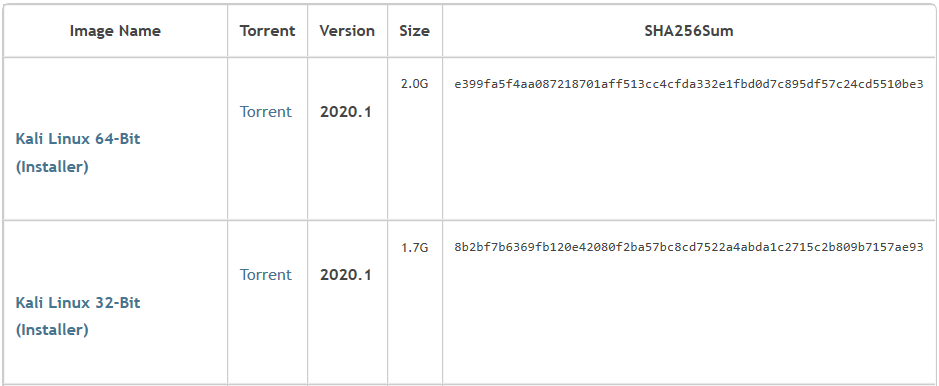
2、使用VMware开始创建并配置虚拟机
- 进入VMware中国下载VMware Workstation Pro
各版本序列号:
10.x:1Z0G9-67285-FZG78-ZL3Q2-234JG
11.x:YG74R-86G1M-M8DLP-XEQNT-XAHW2
12.x:ZC3TK-63GE6-481JY-WWW5T-Z7ATA
14.x:AU108-FLF9P-H8EJZ-7XMQ9-XG0U8
15.x:FC7D0-D1YDL-M8DXZ-CYPZE-P2AY6
- 通过命令
cat /proc/version查看当前系统Kali 20200104是基于Debian 9.2.1版本的Linux发行版

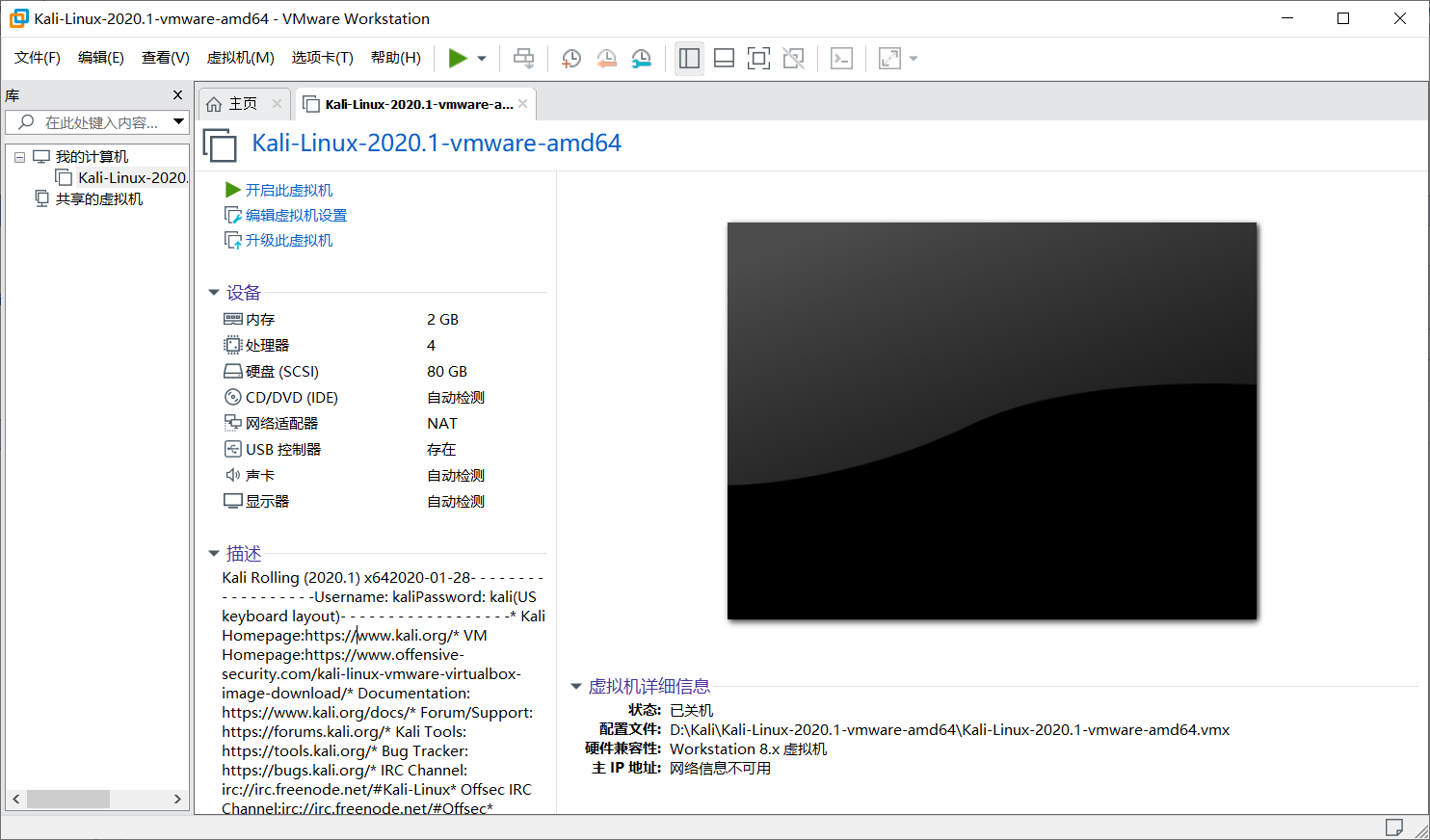
- 点击主页中的创建新的虚拟机选择自定义(OFFSEC推荐设置硬件兼容性Workstation 8.x)。
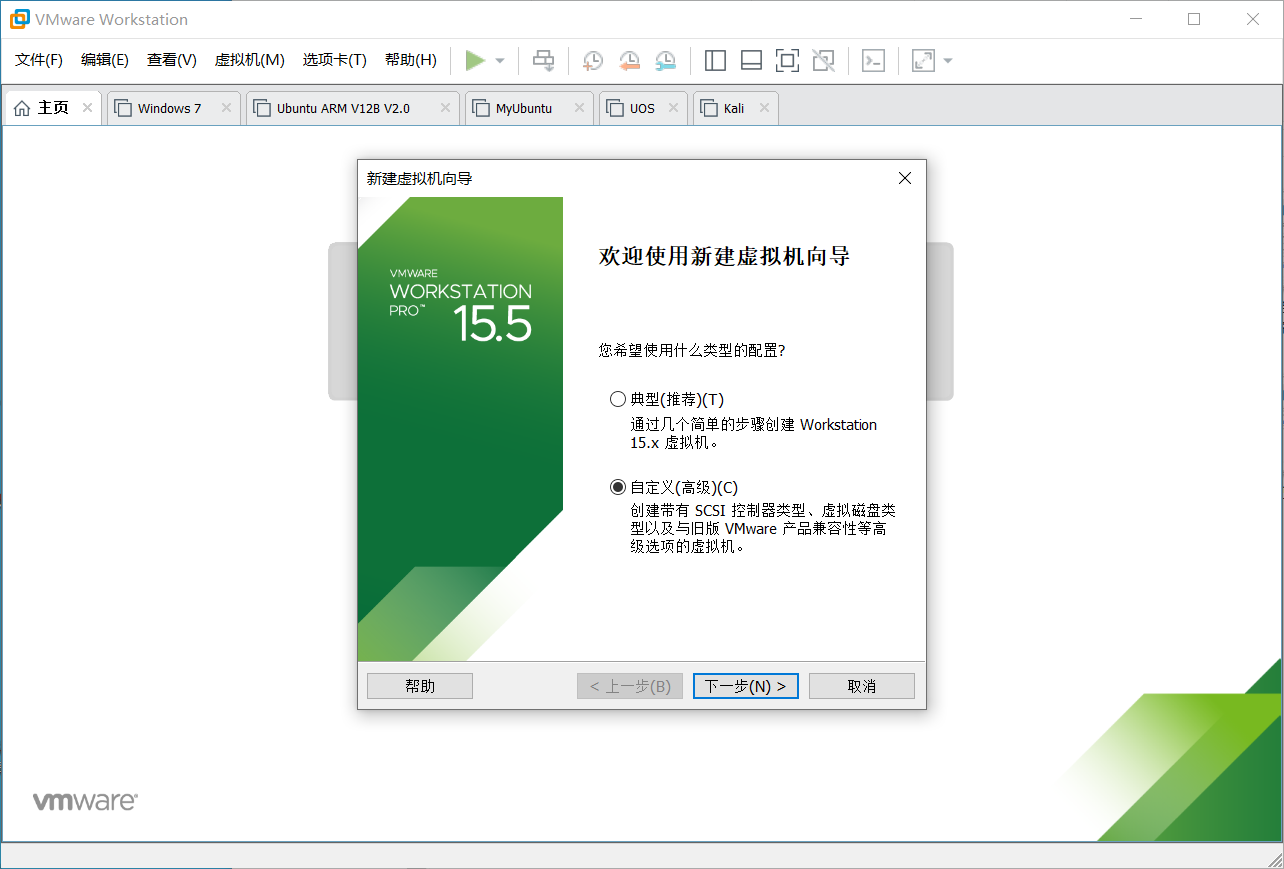
- 硬件兼容性默认,选择稍后安装操作系统(否则可能系统会出现无法检测此光盘镜像中的操作系统),进入下一步。

客户机操作系统选择Linux,版本选择Debian 9.x 64位进入下一步。
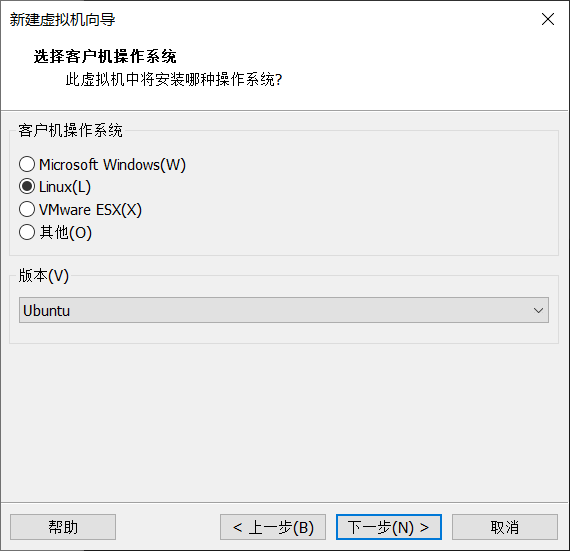
- 命名虚拟机并选择安装的位置,进入下一步。

- 处理器配置虚拟机内存根据实际情况调整默认,网络类型默认使用
NAT,I/O控制器类型默认使用LSI Logic,磁盘类型默认使用SCSI,创建新虚拟磁盘(拆分成多个文件),大小设置为32GB或以上,在准备创建点击自定义硬件进行镜像的加载:在虚拟机设置的页面点击设备中的新CD/DVD,勾选使用ISO映像文件,然后选择在第一步中安装的Kali镜像文件的路径,点击完成。
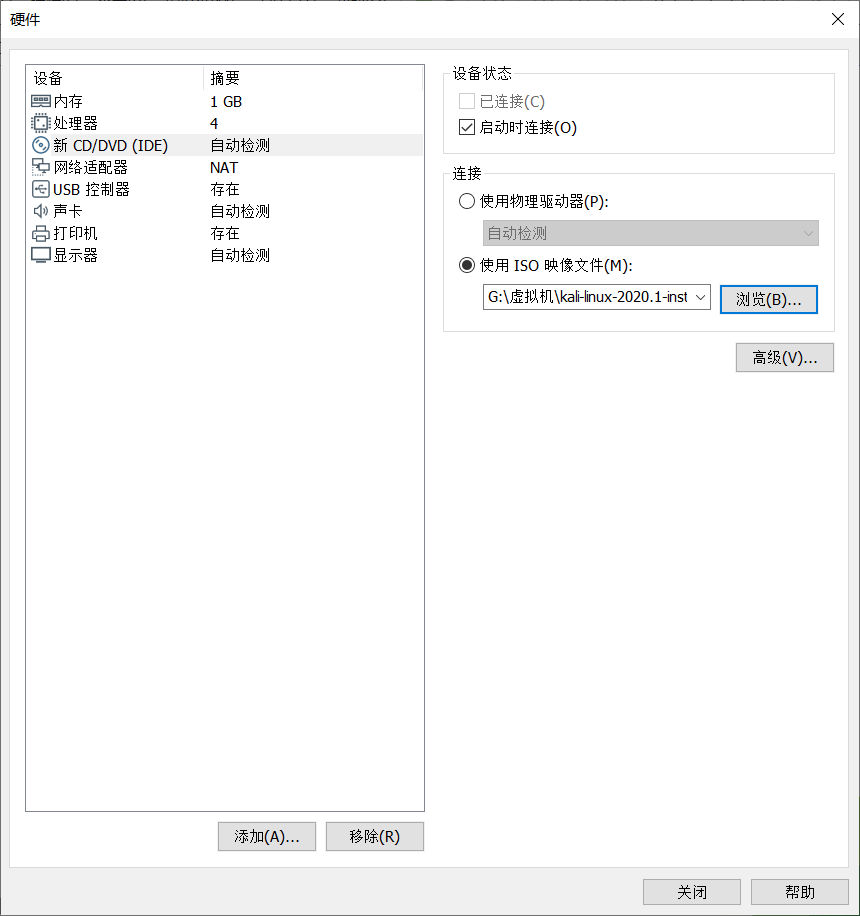
3、启动虚拟机,对虚拟机进行相应的配置。
- 选择
Graphical install(图形界面安装)。

- 选择语言、地区,填写主机名/用户名(需要带有学号信息),设置root密码。
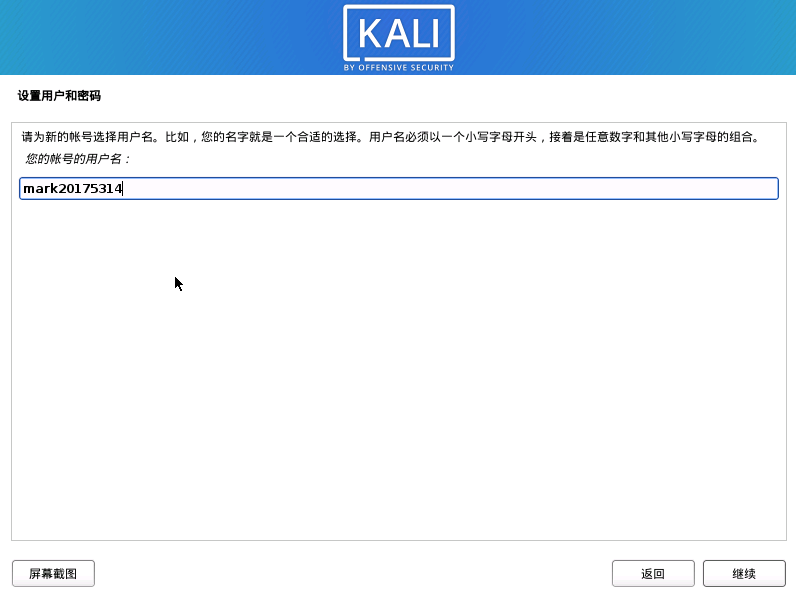
- 选择磁盘分区为使用整个磁盘,接着选择将所有文件放在同一个分区中。
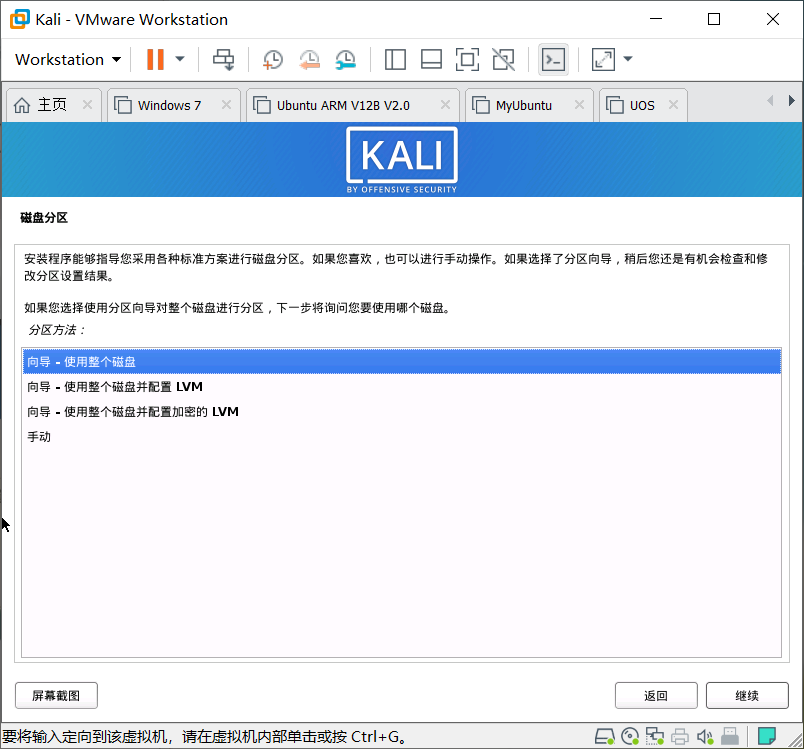
- 选择结束分区设定并将修改写入磁盘,后将否改为是。
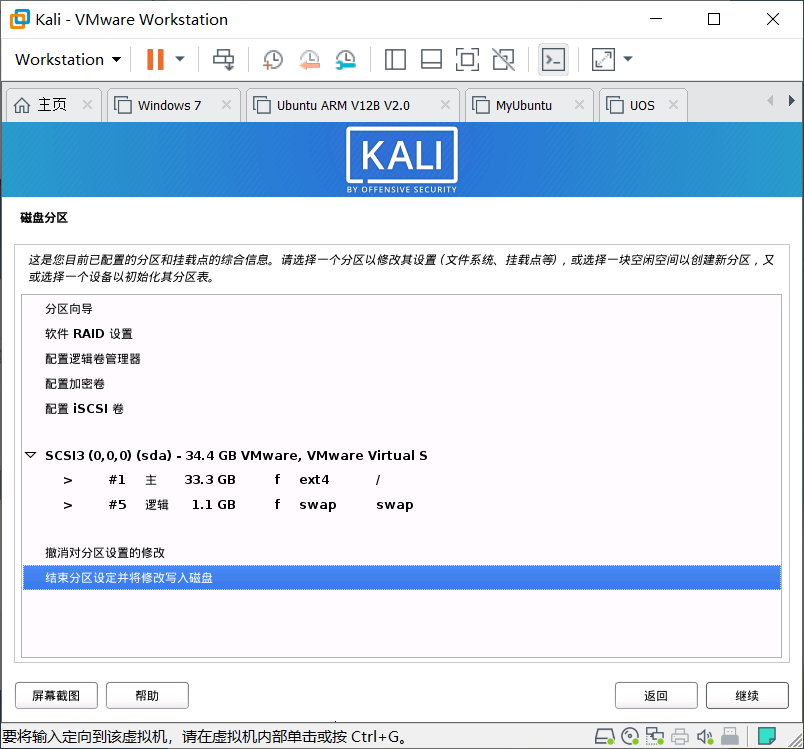
- 在等待一段时间后,在“是否安装网络镜像”处选择否,然后选择安装GRUB,再选择dev/sda,等待一段时间后即完成安装。

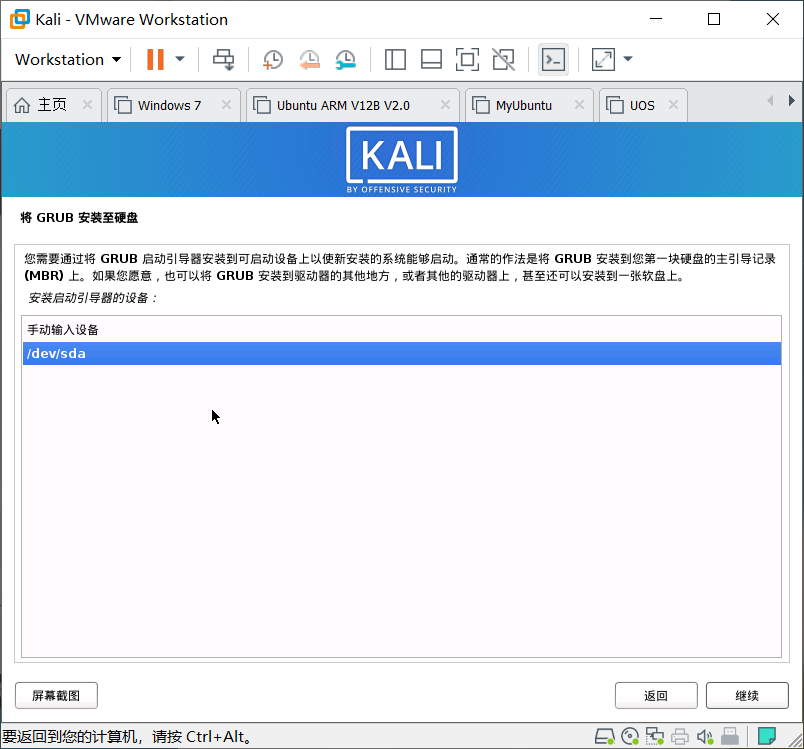
- 安装完成后,弹出登录界面,输入账号root和密码,进入主界面。
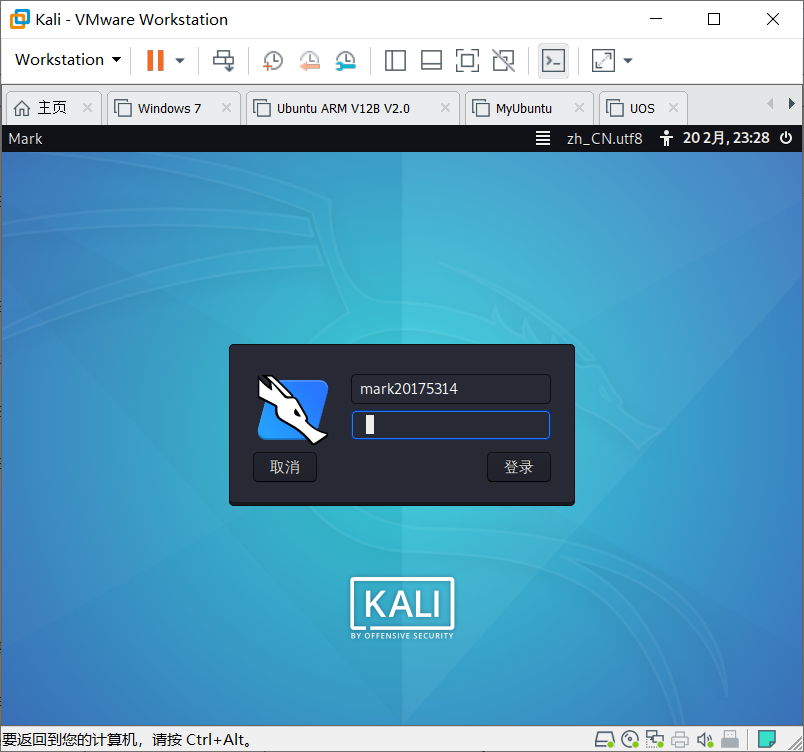
4、安装增强功能(安装系统时已自动安装好)
选择Kali虚拟机安装
VMware Tools。打开虚拟机的应用程序列表,搜索
VMware Tools,将文件VMwareTools-[版本号].tar.gz用鼠标拖到左边目录栏的主目录中。打开终端,输入
ls查看home目录下的文件,再输入tar -zxvf [压缩包名]进行解压。输入
ls查看解压后的文件名,使用cd+[文件名]命令进入解压后的文件,再输入ls查看文件列表。输入
./vmware-install.pl运行脚本,过程中遇到需要确认的地方全部按照默认选项(Y)输入即可。
5、设置网络(安装系统时已默认选择NAT模式)
- 在VMware的Kali虚拟机下
编辑虚拟机设置,点击网络适配器,查看网络连接。
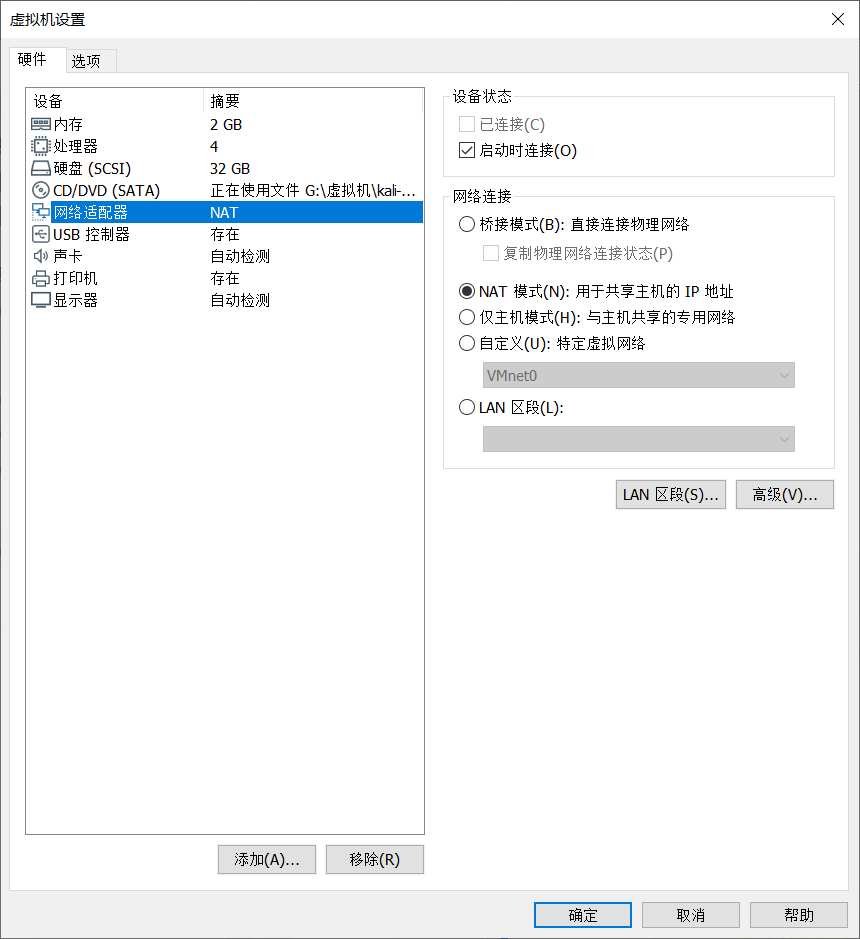
6、设置共享文件
- 在VMware的Kali虚拟机下
编辑虚拟机设置,切换到选项目录下,在共享文件夹选项中将启用方式修改为总是启用,添加一个本机的文件夹作为共享的文件夹。

打开终端,输入命令
cd /mnt/hgfs,再输入ls,可以创建的共享文件夹share。测试:进入共享文件夹
share,在命令行中输入vi testMark.txt,保存并关闭。再在本机中打开共享文件夹share,目录下有testMark.txt且内容一致,设置成功。

7、设置软件源
先备份软件源sources.list文件,然后再修改在终端输入leafpad /etc/apt/sources.list,打开sources.list文件。删除掉该文件中的所有内容,添加deb http://http.kali.org/kali kali-rolling main non-free contrib(或中科大、阿里云等较快的源),保存文件。
遇到的问题及解决方案
问题①:安装系统预定义软件集失败
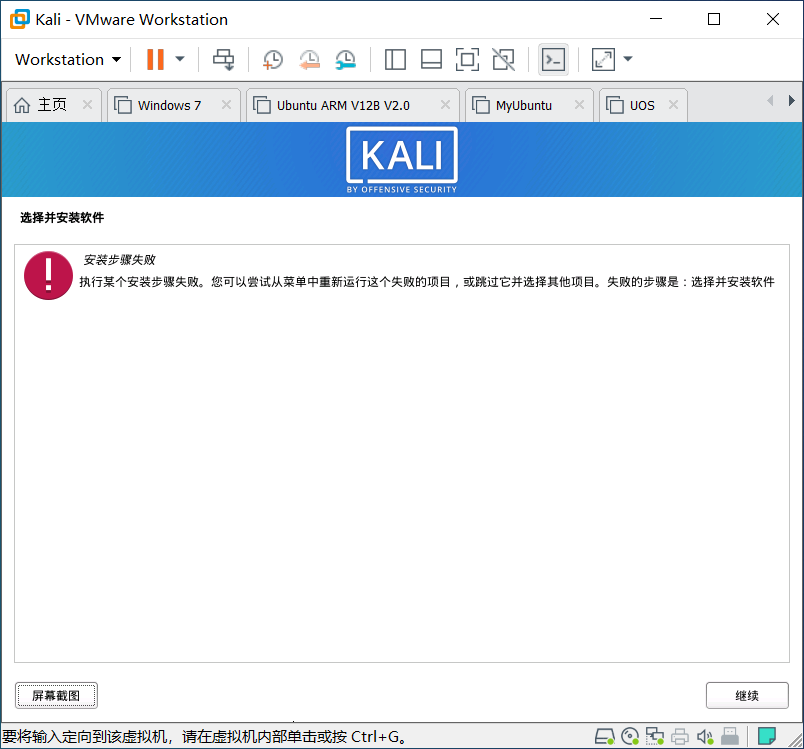
- 解决方案:可能是在安装系统的时候自动安装VMware Tools的原因或是系统版本选择错误,反复失败两次后成功
问题②:设置中文后界面乱码(附安装中文输入法)

- 解决方案:终端执行
sudo apt-get install ttf-wqy-zenhei
可以通过命令调整语言格式
dpkg-reconfigure locales
原版中文简体为zh_CN.UTF-8 UTF-8
下载中文输入法
apt-get install ibus ibus-pinyin
问题③:安装好VMware Tools后系统没有挂载文件
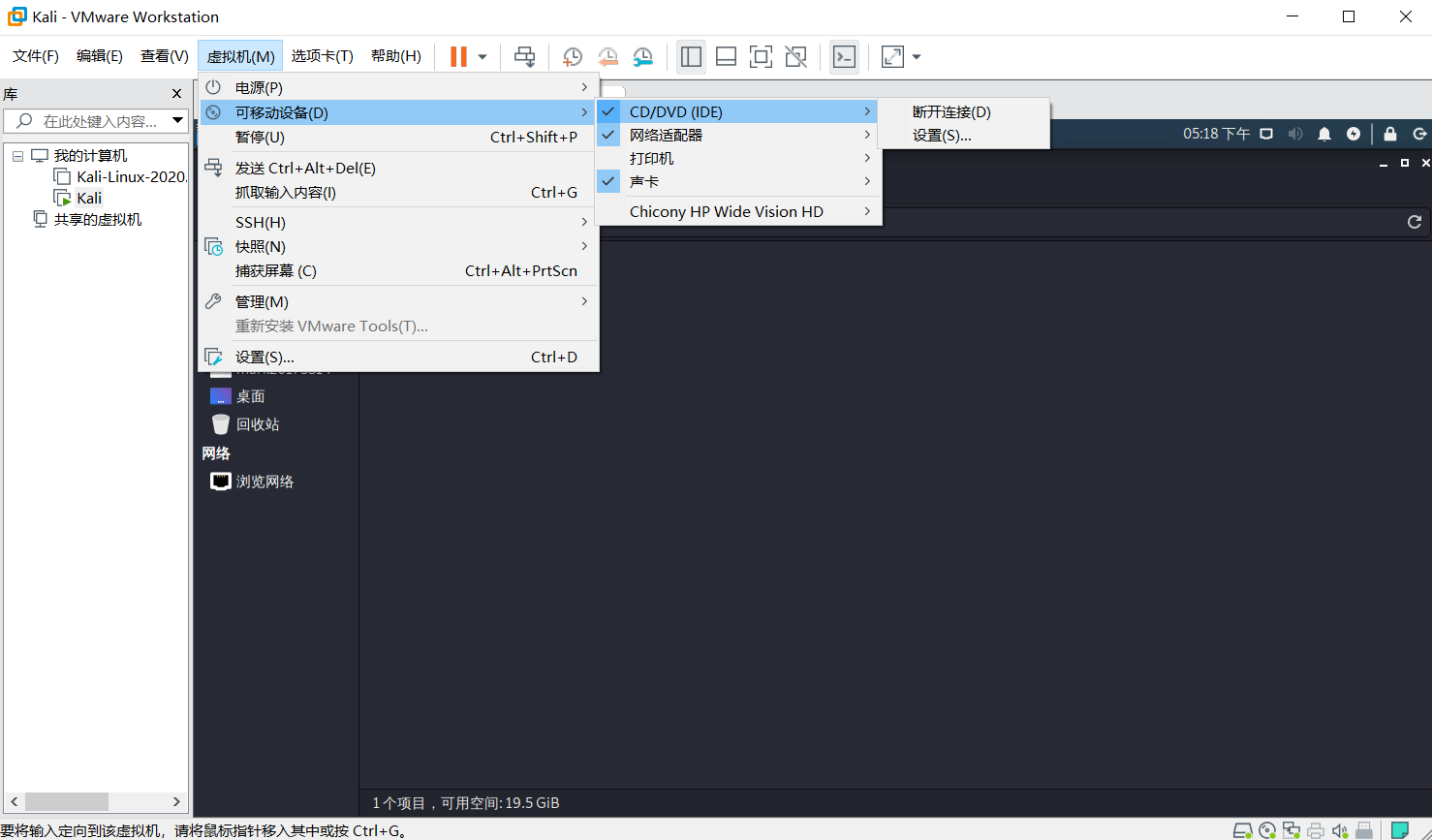
- 解决方案:连接CD/DVD(IDE)
问题④:安装VMware Tools时报错如下
Searching for a valid kernel header path...
The path "" is not valid.
Would you like to change it? [yes]
- 解决方案:执行命令
yum install kernel kernel-devel kernel-headers gcc gcc-devel -y
问题⑤:安装VMware Tools后设置共享文件夹没有/mnt/hgfs
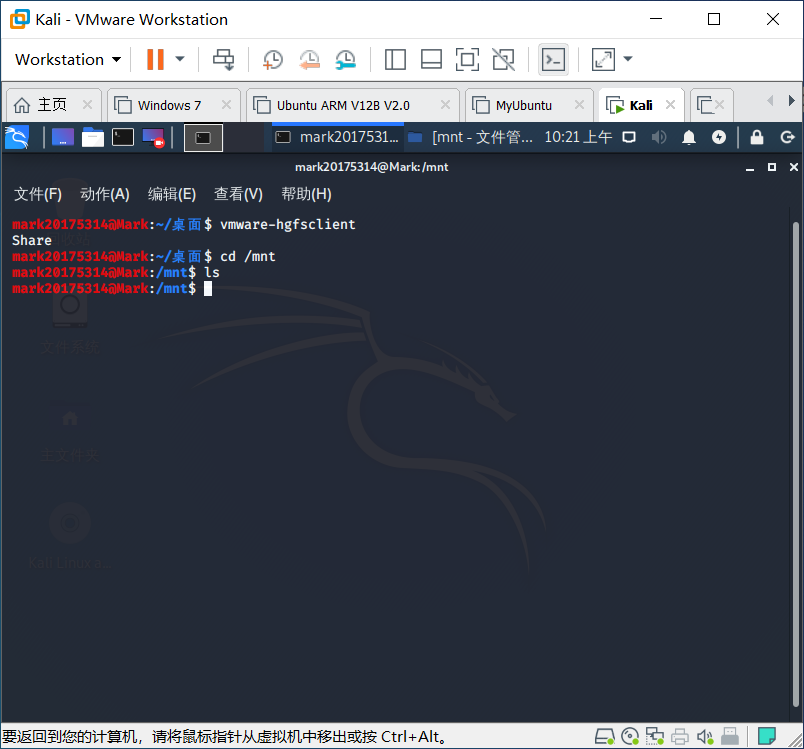
- 解决方案:
①通过sudo apt-get update;sudo apt-get upgrade更新一下系统
②在root下使用命令mkdir /mnt/hgfs自行创建后执行mount -t vmhgfs .host:/share(共享文件名) /mnt/hgfs
③重新安装VMware Tool
问题⑥:安装VMware Tools后设置共享文件夹/mnt/hgfs没有共享文件夹
- 解决方案:在root权限下:
①执行命令vmware-hgfsclient查看当前有哪些共享的目录
②使用mount -t vmhgfs .host:/shared /mnt/hgfs命令挂载该共享文件夹注意:.号
③其中.host:/Documents Documents是共享名,把Documents换成使用vmware-hgfsclient命令得到的目录
④编辑启动挂载文件,随机启动后自动挂载
⑤编辑/etc/fstab
.host:/shared /mnt/hgfs vmhgfs defaults 0 0
Error: cannot mount filesystem: No such device
apt-get install open-vm-dkms(Ubuntu)
yum install open-vm-tools(CentOS)
vmhgfs-fuse .host:/ /mnt/hgfs(mount -t vmhgfs .host:/ /mnt/hgfs )
⑥执行命令vmhgfs-fuse .host:/ /mnt/hgfs
Kali Linux的安装的更多相关文章
- Kali Linux虚拟机安装完整安装过程及简单配置(视频)
点击播放视频 附:视频中出现的两个txt文本,包含了大致的安装与配置过程: 文本1:KaliLinux虚拟机安装和初步配置 Kali Linux虚拟机安装和初步配置 大家好,今天给大家演示一下在VMw ...
- 【Kali】kali linux的安装
资源准备 制作U盘启动盘 准备kali_Linux的分区 禁用快速启动 安装kali_linux 在这篇Blog中笔者将会讲解如何安装kali_linux,kali可以安装到虚拟机上,但这里笔者强烈建 ...
- 2019-2020-2 《网络对抗技术》Exp0 环境搭建-Kali Linux 的安装
2019-2020-2 20175334 环境搭建-Kali Linux 的安装 一.Kali的下载与安装 在Kali官网中下载镜像文件 打开Vmware开始创建新虚拟机 选择镜像文件 选择操作系统 ...
- 2020 Kali Linux Zenmap 安装(可视化界面)
跟着教程学Kali Linux,我安装的2020版的,发现Zemap没被预装. 1.下载 zenmap https://nmap.org/download.html 2.rpm转deb 2020 Ka ...
- Kali Linux 下安装配置MongoDB数据库 ubuntu 下安装配置MongoDB源码安装数据库
Kali Linux 下安装配置MongoDB数据库 1.下载mongodb.tgz 压缩包: 2.解压到:tar -zxvf mongodb.tgz /usr/local/mongodb 3.创 ...
- 【笔记】Kali linux的安装 和 一些使用前的准备工作(原创+转载)
该博文只记录笔者的蛇皮使用经历,纯新手= =,可能借鉴意义也可能没有(T _ T),侵删. 目录 kali linux 在个人计算机和在VirtualBox下的安装 kali linux 使用前准备工 ...
- 网络安全之在Kali Linux上安装Openvas
本文目录: 一.解决和配置更新源问题 二.安装Openvas 三.自定义登陆密码 四.升级Openvas 五.查看Openvas运行情况 六.修改OpenVAS远程链接 =============== ...
- 【亲测有效】Kali Linux无法安装网易云音乐的解决方案
问题描述 由于 Kali Linux 的内核是基于 Debian 的,我们在安装网易云音乐的时候更偏向于选择安装网易云音乐 v1.1.0 deepin15(64位) 的包,可是我发现在安装过程中,无法 ...
- Kali Linux上安装SSH服务
安装 SSH 从终端使用 apt-get 命令安装 SSH 包: # apt-get update # apt-get install ssh 启用和开始使用 SSH 为了确保安全 shell 能够使 ...
随机推荐
- js事件的三个阶段
js事件的三个阶段分别为:捕获.目标.冒泡 1.捕获:事件由页面元素接收,逐级向下,到具体的元素 2.目标:具体的元素本身 3.冒泡:跟捕获相反,具体元素本身,逐级向上,到页面元素 IE5.5:div ...
- CSS3新单位vw,vh,vmin,vmax详解
1,vw,vh,vmin,vmax是由视窗Viewport大小来决定的,单位1,代表1%,是一种相对单位,只要是为响应式适配视窗的一种解决方案: vw:view width(视窗宽度)的百分比,1vw ...
- form表单提交没有跨域问题,但ajax提交存在跨域问题
浏览器的策略本质是:一个域名下面的JS,没有经过允许是不能读取另外一个域名的内容,但是浏览器不阻止你向另外一个域名发送请求. 所以form表单提交没有跨域问题,提交form表单到另外一个域名,原来页面 ...
- 移动端1px的适配问题
先看个概念: window.devicePixelRatio = 物理像素 / dips(独立像素) window.devicePixelRatio是设备的物理像素和独立像素的比例,可以叫设备像素比. ...
- Web实验一 国内旅游界面
Web实验一 旅游界面的设计 一.首页代码 <!DOCTYPE html> <html lang="zh-cn"> <head> <me ...
- Linux双网卡绑定配置
Linux双网卡绑定配置 环境介绍 Linux Redhat 6.5.4张网卡 需求 4张网卡两两绑定,4张网卡分别是eth ...
- 简说Python之图形初体验
针对孩子,最容易引起小孩的感官认知的就是图形.因此,系统运用图形编程,可以更好地让孩子喜欢上编程. turtle叫做,Turtle graphics.是python第三方的画图模块工具.可以通过imp ...
- 这些MongoDB的隐藏操作你真的都掌握了吗?反正我是刚知道
背景 最近公司系统还原用户时偶尔会出现部分用户信息未还原成功的问题,最为开发人员,最头疼的不是代码存在bug,而是测试发现了bug,但一旦我去重现,它就不见了.Are you kidding me? ...
- C++ 动态链接库 dll的加载
//首先生成一个my.dll项目,在cpp中添加如下代码 //导出函数 _declspec(dllexport) int test(int a, int b) { return a + b; } // ...
- JavaScript规范----DOM操作
一般通过JS代码操作DOM结构,会触发浏览器进行页面渲染.所以要尽量减少DOM操作,避免频繁的页面渲染对性能造成影响. 如有以下场景:程序执行ajax请求,并根据请求结果动态添加列表项.常见的做法是循 ...
